Verwenden von Turnitin mit Microsoft Teams
Ihre Turnitin-Lizenz soll Ihrer Organisation ermöglichen, den Diebstahl von geistigem Eigentum unter Kontrolle zu bringen. Ihnen steht ein intuitiver Ähnlichkeitsbericht zur Verfügung, mit übereinstimmenden Texten und einer indikativen Ähnlichkeitsbewertung. Ihre Turnitin-Lizenz kann mithilfe einer nahtlosen Integration in Microsoft Teams problemlos in die Strategie für die akademische Integrität Ihrer Bildungseinrichtung eingebunden werden.
Schritt 1 – Einrichtung in Turnitin
Erstellen eines API-Umfangs und -Schlüssels
Sie müssen für jede von Ihnen erstellte Integration einen eigenen Bereich und Schlüssel anlegen. Wenn Sie in Ihrer Organisation verschiedene Umgebungen haben, wie z. B. eine Entwicklungs- oder Sandbox-Umgebung, erstellen Sie für jede dieser Umgebungen einen API-Schlüssel. Geben Sie jedem Bereich einen eindeutigen Namen, um ihn zu einem späteren Zeitpunkt leicht identifizieren zu können, z. B. „University of Turnitin Sandbox“.
- Klicken Sie im Administratorenbereich auf die Registerkarte
 -Integrationen. In diesem Bereich finden Sie alle derzeit aktiven Integrationen des Accounts.
-Integrationen. In diesem Bereich finden Sie alle derzeit aktiven Integrationen des Accounts. -
Zum Einrichten einer neuen Integration klicken Sie oben rechts auf die Schaltfläche API-Umfang generieren.
-
Benennen Sie Ihre Integration, und klicken Sie auf Weiter.
-
Benennen Sie Ihren API-Schlüssel, und klicken Sie auf Erstellen und Anzeigen. In einem weiteren modalen Dialogfeld wird die Erstellung Ihres Schlüssels bestätigt.
Ihr API-Schlüssel wird in Form eines „Geheimnisses“ präsentiert. Diese Zeichenfolge aus alphanumerischen Zeichen ist eindeutig für Ihre Bildungseinrichtung. Sie benötigen dieses „Geheimnis“, um die Einrichtung Ihrer Integration in Ihrem LMS abzuschließen. Sie werden nicht mehr auf Ihr „Geheimnis“ zugreifen können und sollten sich es deshalb jetzt notieren.
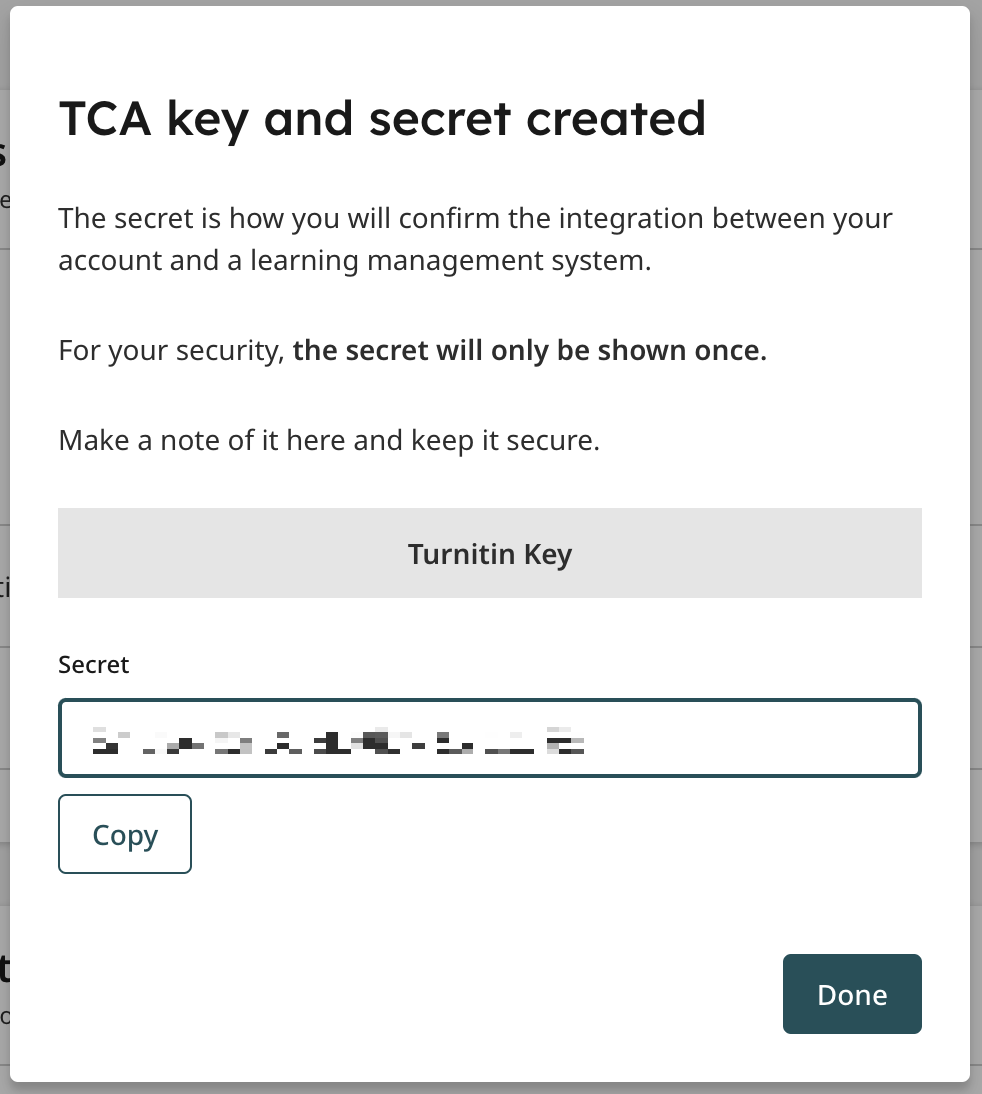
Verwalten bestehender Einrichtungen
Sie können für Ihren Umfang mehrere Schlüssel erstellen. Klicken Sie rechts neben Ihrem Umfang auf Neuen Schlüssel erstellen, um weitere Schlüssel zu erstellen.
Wenn Ihr Bereich Schlüssel enthält, zeigen Sie sie an, indem Sie links neben Ihrem Umfang auf den Pfeil klicken.
Klicken Sie auf den Schalter, um den Schlüsselstatus zu ändern.
Wenn Sie den Status Ihres Schlüssels auf „Aus“ stellen, können Sie mit diesem Schlüssel keine Integration mehr einrichten. Alle vorhandenen Integrationen, die diesen Schlüssel verwenden, funktionieren nicht mehr, solange dieser Schlüssel deaktiviert bleibt.
Klicken Sie auf den Papierkorb, um einen Schlüssel dauerhaft zu löschen.
Ein gelöschter Schlüssel ist nicht wiederherstellbar. Alle mit diesem Schlüssel eingerichteten Integrationen funktionieren nicht mehr.
Schritt 2 – Konfigurieren von Turnitin in Microsoft Teams
- Navigieren Sie zum Admin Center von Microsoft Teams und dann zur Registerkarte
 Aufgaben.
Aufgaben. -
Suchen Sie den Abschnitt Integrationen.

-
Stellen Sie die Option Turnitin auf Ein.
- Jetzt können Sie einen Turnitin-API-Schlüssel und eine Turnitin-API-URL hinzufügen.
- Der Turnitin-API-Schlüssel wurde im vorherigen Schritt erstellt.
- Die Turnitin-API-URL ist die von Ihrem Accountadministrator und Ihrem Turnitin-Accountmitarbeiter erstellte URL. Wenn Sie Turnitin auch über unsere Website verwenden, melden Sie sich mit diesem Link an.
Diese URL hat folgendes Format: https://[Ihre Bildungseinrichtung].turnitin.com.
Beispiel: https://theuniversityofturnitin.turnitin.com
Wenn Sie die API-URL Ihrer Organisation nicht kennen, wenden Sie sich an Ihren Turnitin-Accountmitarbeiter.
Wenn Sie diesen Link direkt aus der Adresszeile des Browsers kopieren, benötigen Sie nur den ersten Teil der URL. Den Teil nach turnitin.com benötigen Sie nicht.
-
5. Fertig? Klicken Sie auf Speichern, um Ihre Konfiguration zu bestätigen. Die Lehrkräfte in Ihren Teams können jetzt Turnitin für ihre Aufgabe verwenden. Senden der Anleitung nicht vergessen!
Nachdem Sie auf die Schaltfläche Speichern geklickt haben, kann es bis zu 24 Stunden dauern, bis Sie mit der Integration beginnen können.
Was this page helpful?
We're sorry to hear that.
